在此树莓派 NFS 教程中,我们将向您展示如何使用网络文件系统 (NFS) 协议从树莓派共享文件。

网络文件系统 (NFS) 协议最初由 Sun Microsystems 于 1983 年开发。它被设计为一种允许客户端计算机通过以下方式访问文件的方法:一个网络。
由于 NFS 协议是 RFC 中定义的开放标准,因此任何人都可以轻松实现它。它已被网络管理员设置 NAS 很好地使用。
在整个教程中,我们将引导您完成安装所需软件包的过程,以使 NFS 协议在树莓派上运行。
最重要的是,我们将向您展示如何使用 NFS 协议共享目录。
最后,我们将向您展示如何从 Windows 和 Mac OS X 操作系统连接到树莓派的 NFS 共享。
如果您准备开始使用,则可以在下面找到完整的教程。
设备
以下是在树莓派上设置 NFS 所需的所有设备。
推荐的
树莓派
Micro SD 卡 (8GB +)(如果您使用的是树莓派 2、 3 或 B +
以太网线或 * Wifi 加密狗
外部硬盘驱动器
可选的
树莓派外壳
USB 键盘
USB 鼠标
注意: 树莓派上的 USB 端口可能不足以为外部驱动器供电,因此您可能需要投资 * 供电的 USB 集线器。
在树莓派上设置网络文件系统 (NFS)
1 在我们的树莓派上继续设置网络文件系统 (NFS) 协议之前,我们必须做的第一件事就是确保所有软件包都是最新的。
要在 Raspbian 操作系统上执行此操作,请运行以下命令。
sudo apt-get update
sudo apt-get upgrade2 随着树莓派的更新,我们可以继续安装我们将依赖于 NFS 共享的软件包。
在本指南中,我们将要求使用”** nfs-kernel-server **” 软件包。该软件包为我们的树莓派通过 NFS 协议提供文件服务奠定了基础。
“** nfs-kernel-server **” 软件包处理 NFS 协议的服务器端,并允许我们轻松共享驱动器。
要安装这些软件包,我们需要运行以下命令。
sudo apt-get install nfs-kernel-server -y3 现在,我们已经安装了 NFS 服务器端软件,我们现在可以继续在树莓派上设置 NFS 共享。
对于本指南,我们将在”/mnt/“目录中创建一个名为”** nfsshare **” 的目录。
如果您已经已安装驱动器或要共享其他目录,请确保替换”**/mnt/nfsshare **” 在教程的接下来的几节中,提供了您要使用的目录。
sudo mkdir /mnt/nfsshare4 接下来,我们需要为要在网络上共享的文件夹分配正确的权限。
为此,我们将使用以下三个命令。这些命令中的每一个都有特定的用途。
第一个命令将目录中包含的所有文件和文件夹的所有权授予”** pi “用户和” pi **” 组。
第二行搜索”/mnt/nfsshare **” 文件夹中的所有目录,然后运行 chmod 命令给出每个目录” 755 “(** 读取 / 写入 / 对所有者执行,读取 / 对组和 * 执行 ** * 其他) 权限。
第三行做类似的事情,但是搜索目录中的所有文件并应用”** 644 “(** 读 / 写为所有者,读文件的” 组” 和” 其他” 权限。
为了更好地了解权限,请务必查看 Linux 权限教程。
sudo chown -R pi:pi/mnt/nfsshare
sudo查找/mnt/nfsshare/-type d -exec chmod 755 {} \;
sudo查找/mnt/nfsshare/-type f -exec chmod 644 {} \;5 接下来,我们将需要检索要用于访问文件的用户的”** gid “(组 ID) 和” uid **”(用户 ID) 。您可以通过运行以下命令来执行此操作。
在本教程中,我们将仅使用”** pi **” 用户,但您可以将其用于任何所需的用户。编号 pi
6 从上一条命令中,您应该获得如下所示的结果。
记下 gid 和 uid ** 值,因为以后将需要这些值。
uid = 1000(pi)gid = 1000(pi)7 现在,我们有了所需的一切,并准备了一个文件夹来共享。我们需要继续运行以下命令,并修改”** exports **” 文件。
我们先前安装的树莓派 NFS 服务器软件从该文件读取以了解要通过 NFS 协议共享哪些目录。
sudo vim /etc/exports8 这是事情变得更加复杂的地方。
如果要共享文件夹,以便任何人都可以访问该文件夹并对其进行读写,则可以插入以下行而无需担心。
我们将进一步细分此行,以便您可以了解它的作用,但是,可以阅读 NFS” 导出” 文件上的文档。
确保用在步骤 6 中检索到的”uid” 值替换”anonuid”,并用在步骤 6 中也检索到的”gid” 值替换”anongid”。
/mnt/nfsshare *(rw,all_squash,insecure,async,no_subtree_check,anonuid = 1000,anongid = 1000)
以下是我们对生产线的细分,以便您了解它的作用。
/mnt/nfsshare
该行的这一部分定义了我们要共享的目录。在我们的例子中,这是我们之前创建的”**/mnt/nfsshare **” 文件夹。
*(NTFS选项)该星号定义应允许所有连接的 IP 地址访问此共享。您可以通过将”** \ ***” 更改为 IP ,将其更改为允许特定 IP 或 IP 范围。
要允许所有 IP 从”** 192.168.0.0 “到” 192.168.0.256 “,我们可以将星号替换为” 192.168.0.0/24 **”。
括号中包含的所有选项仅适用于该 IP 地址,您可以定义多个不同的 IP ,每个 IP 都有自己的选项集。
(rw,all_squash,insecure,async,no_subtree_check,anonuid = 1000,anongid = 1000)** rw ** –此选项允许在 NFS 卷上进行读取和写入请求。
** all \ _squash ** –此选项会将所有 uid 和 gid 映射到匿名用户。
不安全 –此选项允许使用 NFS 实施的客户端不使用保留的 NFS 端口。
** async ** –此选项允许 NFS 服务器破坏 NFS 协议以提高性能,但如果服务器崩溃,则可能损坏数据。
** no \ _subtree \ _check ** –禁用子树检查,尽管这样做会增加安全性,但它可以提高 NFS 服务器的可靠性。您可以在我们之前链接的出口文档页面上阅读有关此内容的更多信息。
** anonuid ** –这是用于匿名连接的用户的 UID 。
** anongid ** –这是用于匿名连接的用户的 GID 。
9 输入行后,您可以继续保存文件,方法是依次按 ** CTRL + X ,然后按 Y ,再按 ENTER **。
10 现在,要使新添加的文件夹可以通过 NFS 协议访问,我们必须通过运行以下命令来运行”** exportfs **” 软件包。
该应用程序更新可用于 NFS 服务器的当前导出表。
sudo exportfs -ra11 我们要做的最后一件事是通过运行以下命令来检索树莓派的本地 IP 地址。
您需要通过设置 WiFi 或使用以太网电缆来确保您的 Pi 已连接到网络。
我们需要此 IP 地址,以便我们可以成功连接到树莓派 NFS 服务器。
主机名-I在 Windows 上连接到树莓派的 NFS 共享
1 要在 Windows 上与 NFS 共享进行交互,我们首先需要启用 NFS 客户端。默认情况下,在 Windows 安装中禁用此功能。
为此,您必须在 Windows 中搜索” 打开或关闭 Windows 功能 “,然后单击出现的” 打开或关闭 Windows 功能 “选项,如下所示。
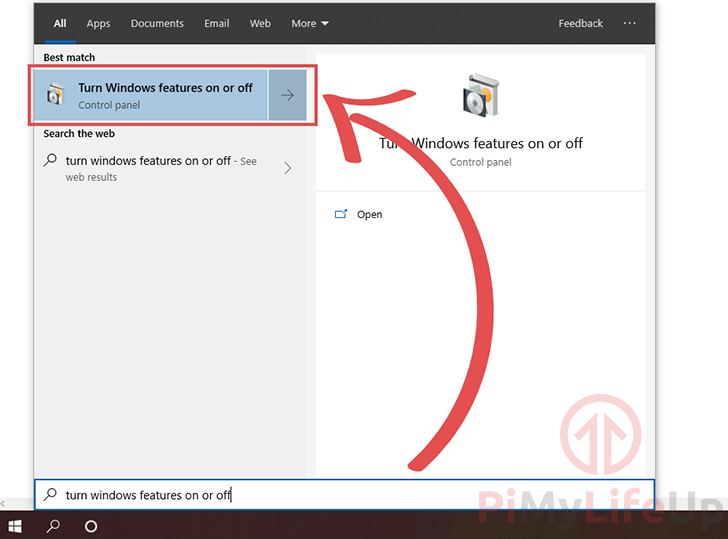
2 在此菜单中,搜索”** NFS 服务 **”(1 ) 文件夹,然后单击复选框以启用所有可用功能。
完成后,单击” 确定 “按钮 (2 ) 以完成设置。 Windows 安装将继续设置连接 NFS 共享所需的所有内容。
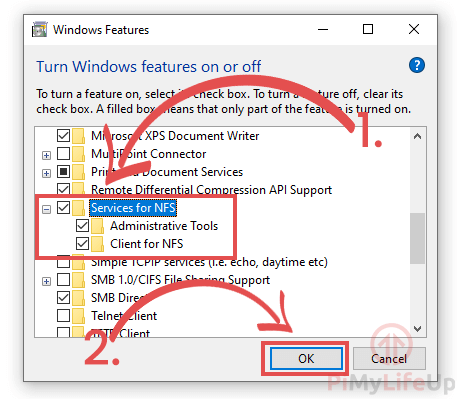
3 现在打开文件浏览器,您应该能够看到”** Map network drive **” 选项。
单击此选项以继续将树莓派的 NFS 共享连接到计算机的过程。
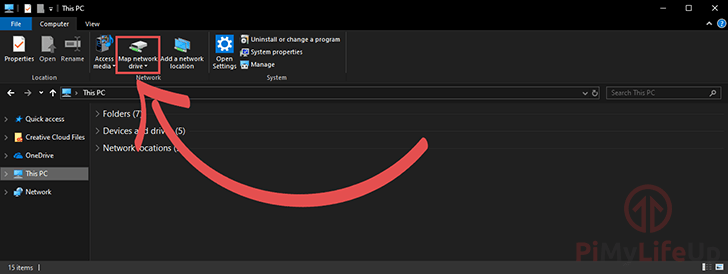
4 在此屏幕上,您需要输入树莓派的 IP 地址,然后输入我们安装到 NFS 共享的文件夹 (1 )。例如,我们的树莓派的 IP 地址为”** 192.168.0.159 “,而我们设置的文件夹位于” \ mnt \ nfsshare “。我们应该输入的”** 文件夹 “将是”** \\ 192.168.0.159 \ mnt \ nfsshare “。
输入后,单击”** 完成 “按钮 (2 ) 以完成连接。
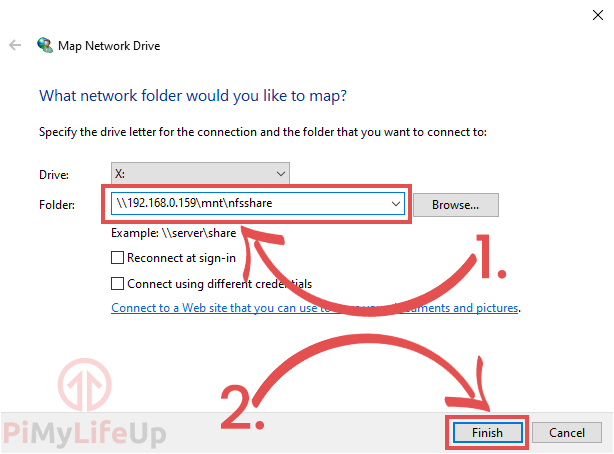
5 现在,您应该能够在 Windows 设备上的” 网络位置 **” 或” 网络 **” 下看到共享的树莓派 NFS 文件夹。
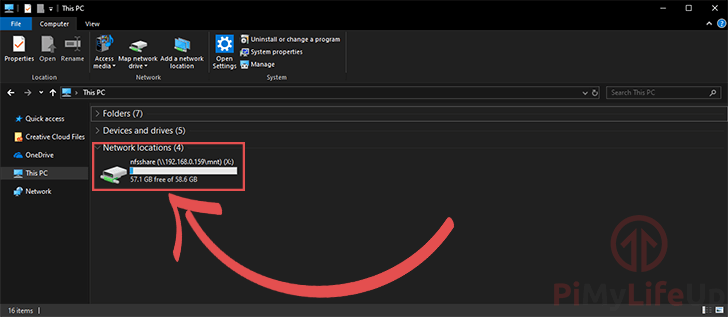
在 Mac OS X 上连接到 Pi 的 NFS 共享
1 现在是时候在 MAC OS X 上连接到树莓派的 NFS 共享了,您必须首先打开 ** Finder 应用程序 **。

2 在打开”** Finder “应用程序的情况下,继续并在屏幕顶部的工具栏中单击” Go “(**1 ),然后单击” 连接到服务器。 ..”(2 ) 选项。
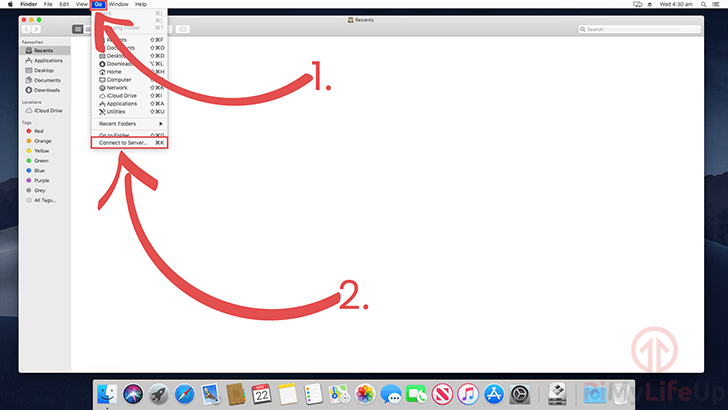
3 接下来,您将需要输入要连接的地址 (1 )。
您需要输入的地址是”** nfs:\\ **” 协议的组合,后跟您的树莓派的 IP 地址。最后,它以您尝试访问的目录结尾。
例如,IP 为”** 192.168.0.159 “,而我们在 Pi 上共享的文件夹为” \ mnt \ nfsshare “,我们输入的地址为” nfs:\\ \ 192.168.0.159 \ mnt \ nfsshare **”
完成后,单击”** Connect “按钮 (**2 ) 以链接共享卷。
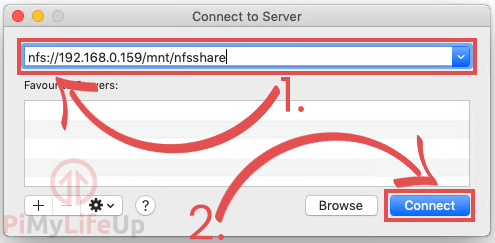
4 如果连接成功,您将看到一个新窗口,向您显示使用树莓派上的 NFS 协议共享的文件夹的内部。
您也可以通过在 Finder 侧栏中的” 位置 “部分中再次找到该文件夹。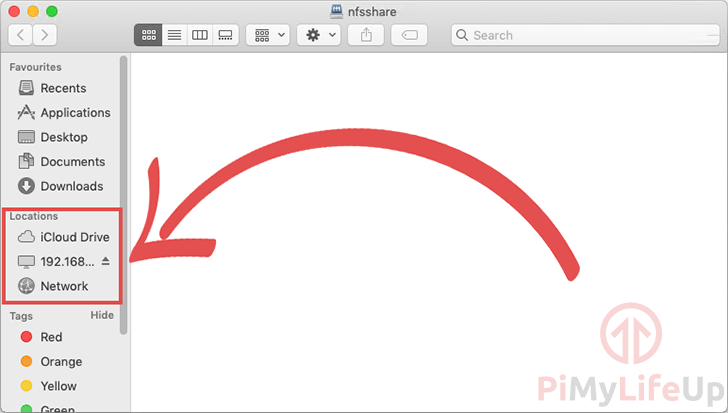
现在,您应该已经设置了树莓派 NFS 服务器,并且可以在网络上对其进行访问。希望您能够使用 Windows PC 或 Mac OS X 计算机轻松连接到它。
如果您有任何反馈,提示或其他任何内容,请不要在下面发表评论。